Для нормальной телепортации грузовика надо на глаз в нужном месте нацеливать камеру, и представляя в уме габариты машины, выбрать место телепортации, если ошибетесь в расчетах, то грузовик упадет/грохнется на землю и получит сильные повреждения.
Открытие консоли в Euro Truck Simulator 2 и ее команды.
2. Найти строчку «uset g_console» вместо «0» поставить «1» после чего сохранить файл.
3. Найти строчку g_developer (включение свободной камеры) вместо «0» поставить «1» после чего сохранить файл.
4. Оби строчки обязательны к подключению, иначе консоль не будет открываться.
5. В игре нажимаем «Ё» (~) в выпавшей консоли вводим следующие коды и нажимаем Enter:
g_minicon 1 — включение миниконсоли (постоянный мониторинг состояния лога)
g_developer 1 — включение свободной камеры (колесико мыши впередназад — увеличениеснижение скорости свободной камеры)
g_set_time 12 30 — код меняет время в игре на то, которое вы ввели
g_set_weather — код меняет погоду
g_flyspeed 100 — код меняет скорость свободной камеры (число любое)
r_steering_wheel 0 — убираем виртуальный руль
goto berlin — перемещение в нужный город
goto -44831.8;112.729;-40232.4 — перемещение в конкретное место на карте(по координатам)
g_traffic 0 — отключение траффика
g_police 0 — отключение полицииштрафов
g_fatigue 0 — отключение сна
warp 0.8 — скорость симуляции игры
g_fps 1 — включение показа fps (должна быть активирована миниконсоль)
s_interior_volume 1.5 до 2 , по умолчанию 1.0 )
s_wheel_noise 0 — изменение громкости шума шин (можно ставить и другие числа. Например, 0.25 (25%))
g_job_distance_limit 250 — о граничение расстояния маршрута для заказов ( максимальное расстояние маршрута будет ограничено 250 километрами. Если на таком расстоянии не будет ни одной базы, то будут генериться заказы к ближайшим базам. Чтобы отключить, ввести -1.0 или любое отрицательное значение, включая . Для срабатывания нужно несколько раз поспать. То же самое можно сделать в профильных настройках.)
g_show_game_elements 0 — отключит в игре все интерактивные 3D-маркеры (маркер прицепа, заправки, фирмы, агентства, парома и т.п.). Или же в главном конфиге игры этот же параметр установить «0» : Подойдёт для опытных, кто уже в курсе, где и что в игре находится.
g_income_factor X.XX — изменение размера оплаты доставки. Где X.XX — это число от 1.0 (по умолчанию) до 0.0 (наёмники работают в максимальный убыток). Цифры работают по разному для себя и для наёмников. При вы работаете бесплатно, а наёмники в максимальный убыток, при 0.5 — они будут работать бесплатно, а вы будете получать половину.
g_save_indicator 1 — (Где: 1 — индикатор сохранения включен,
g_phys_mirrors «0» — (старый формат зеркал) ( «1» — новый формат зеркал)
g_force_economy_reset «0» — (для сброса экономики вместо «0» , поставить «1» )
g_remove_missing_accessories «1» — Удаление отсутствующих аксессуаров на траке (и ошибок, связанных с этим)
Активация консоли
- Переходим в Мои документы → Euro Truck Simulator 2. Находим файл config.cfg.
- Открываем данный файл и находим строчки «uset g_developer» и «uset g_console». Меняем значения с «0» на «1». Сохраняем файл.
- В игре нажимаем клавишу «Ё» (~), после чего откроется консоль, в которой можно будет вводить разнообразные команды.
- g_set_time 10 — команда меняет время в игре (цифра означает время, которое Вы хотите поставить).
- g_set_weather 0 — команда меняет погоду в игре («0» — ясная погода, «1»-дождь).
- g_traffic 0-10 — отключение / включение траффика в игре (диапазон от «0» до «10»: чем больше цифра, тем больше транспорта будет на дороге).
- g_flyspeed 100 — команда меняет скорость свободной камеры (чем больше число, тем быстрее движется камера. Активация камеры происходит при нажатии на клавишу «0», управление камерой происходит с помощью клавиш NumPad).
→ также есть возможность изменять скорость полёта свободной камеры без консольной команды. Для этого во время полёта достаточно прокрутить колёсико мышки ↑вверх↑ или ↓вниз↓. За каждый проворот колёсика на один щелчок скорость изменяется в 1,25 раза (уменьшается, или увеличивается в зависимости от направления вращения).
→ при нажатии на «F9» Ваш тягач телепортируется на то место, где находится свободная камера. Во время передвижения камеры советую поставить тягач чуть выше уровня дороги, дабы избежать провисаний грузовика и его застрявания в текстурах.
g_disable_beacons — проблесковые маячки полицейских. 0 — по умолчанию установлено игрой(есть блики на окружающих предметах и работает лайтмаска), 1 — огни просто мерцают, но нету бликов от огней в салоне, 2 — просто горит одна лайтмаска.
Как сделать свободную камеру в ets 2
Для включения свободной камеры открываем папку Euro Truck Simulator 2 в документах. Примерный путь к папке: Х:\Users\ИМЯ_ПОЛЬЗОВАТЕЛЯ\Documents\Euro Truck Simulator 2 (для Win 7, 8)
Открываем блокнотом файл config.cfg.
Ищем и меняем значения следующих строчек:
uset g_developer «0»
uset g_console «0»
изменяем 0 на 1.
Скорость камеры:
uset g_flyspeed «100.0» меняем на удобную.
В игре нажмите кнопку 0 для включения свободной камеры. Управление NUM клавишами 8, 4, 5, 6.
Перемещение камеры в любой город на карте.
Запускаем консоль клавишей ~ (Русская Ё) и набираем goto Х (вместо Х название города), потом нажимаем ENTER.
Пример goto Berlin
Если нажать F9 или Ctrl + F9 (Спасибо KANYE24 за подсказку Ctrl + F9), то в новом городе появится ваш грузовик. Грузовик респавнтся по центру камеры, если центр камеры показывает ниже земли, то грузовик появится под землей и начнет парить в вечном цифровом 3Д пространстве, а если центр камеры над трафиком, то грузовик упадет на машины ).
Для нормальной телепортации грузовика надо на глаз в нужном месте нацеливать камеру, и представляя в уме габариты машины, выбрать место телепортации, если ошибетесь в расчетах, то грузовик упадет/грохнется на землю и получит сильные повреждения.
Для того, что бы переназначить свободную камеру на другие клавиши (я сделал на стрелки) нужно найти файл controls.sii (находится в «Документы» -> «Euro Truck Simulator 2» -> «steam profiles».
config_lines154: «mix dbgfwd `keyboard.num8?0`»
config_lines155: «mix dbgback `keyboard.num5?0`»
config_lines156: «mix dbgleft `keyboard.num4?0`»
config_lines157: «mix dbgright `keyboard.num6?0`»
config_lines154: «mix dbgfwd `keyboard.uarrow?0`»
config_lines155: «mix dbgback `keyboard.darrow?0`»
config_lines156: «mix dbgleft `keyboard.larrow?0`»
config_lines157: «mix dbgright `keyboard.rarrow?0`»
Сам лично этот метод переназначения клавиш не пробовал, но думаю на упрощенных клавах ноутбуков многим поможет.
От себя лично большое спасибо fleser за предоставленную инфу!
Когда игра ни в какую не поддается и кажется непроходимой, на помощь приходят специальные программы — читы, скины, моды, трейнеры для игр и т. д. С их помощью игрок может получить преимущество: дополнительные ресурсы, много денег, бессмертие, повышенную скорость и многое другое.
Euro Truck Simulator 2: Изменение клавиш для управления свободной камерой

Руководство для изменения клавиш управления свободной камерой. Подойдёт для людей без numpad’а (числового блока) или просто для тех, кто хочет изменить управление.
Представим ситуацию, что у вас 80% клавиатура (а возможно ещё меньше), и вы не имеете numpad’а. В такой ситуации стандартные клавиши управления свободной камерой не подходят, а как поменять их не очень-то и понятно: большинство же людей имеет полную клавиатуру и даже не думают о существовании такой проблемы. Если у вас она и возникла или вы просто хотите перебиндить клавиши свободной камеры, то этот гайд для вас
Если вы нашли для себя такую проблему, следовательно вы уже включили консоль или делаете это. Но все равно быстро повторюсь:
- Заходите C:\Users\ИМЯ ПОЛЬЗОВАТЕЛЯ\Documents\Euro Truck Simulator 2 и открываете config.cfg с помощью блокнота.
- Меняете значения в строках uset g_console “0” и uset g_developer “0” на единицу(Соответственно получится uset g_console “1” и uset g_developer “1”).
На этом все. После нажатия цифры 0 в игре вы получаете доступ к свободной камере. Однако управление по умолчанию будет на numpad’е. Лезем опять менять буковки и циферки в файлах.
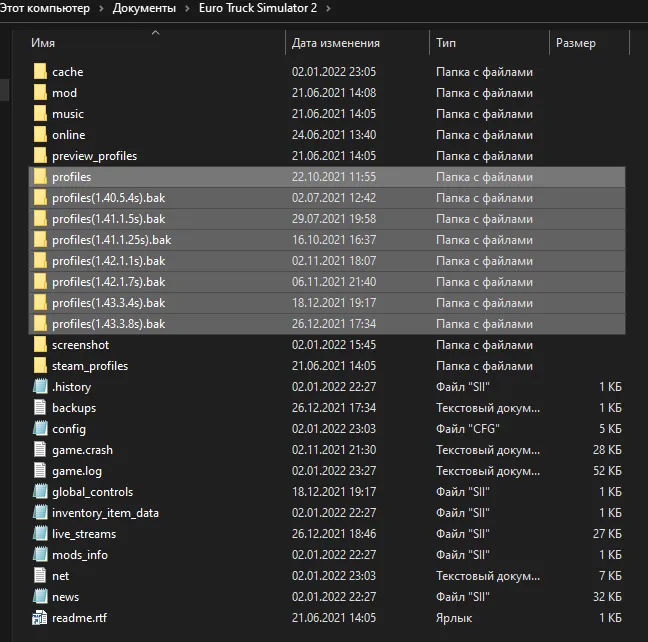
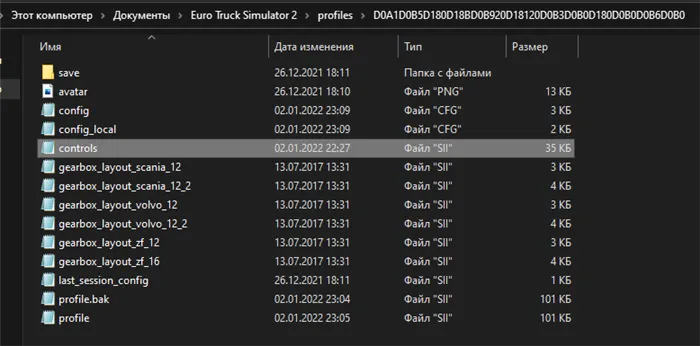
- Всё также заходим в C:\Users\ИМЯ ПОЛЬЗОВАТЕЛЯ\Documents\Euro Truck Simulator 2 однако теперь вам надо найти папку своего профиля, а это уже задача посложнее. Если вы выключили синхронизацию сохранений с Steam Cloud, то ваши профили будут находиться в папке profiles или profiles(номер беты).bak (если вы играете на бета версии). Если вы не выключали синхронизацию – то steam_profiles или steam_profiles(номер беты).bak . В любом один из простейших способ найти ваш профиль – посмотреть на даты изменения папок и найти нужную.
- Как только вы найдете свой профиль, откройте файл controls.sii с помощью блокнота.
- Нажмите сочетание клавиш CTRL+F и введите в поиск mix dbgfwd. В итоге вы найдете нужные пункты(цифры после config_lines могут быть иные):
config_lines175: “mix dbgfwd `keyboard.num8?0`”
config_lines176: “mix dbgback `keyboard.num5?0`”
config_lines177: “mix dbgleft `keyboard.num4?0`”
config_lines178: “mix dbgright `keyboard.num6?0`”
config_lines179: “mix dbgup `keyboard.num9?0`”
config_lines180: “mix dbgdown `keyboard.num3?0`”
Эти строки отвечают за клавиши для управления свободной камерой. А для тех кто не понимает басурманский распишу конкретнее:
config_lines175: “mix dbgfwd `keyboard.num8?0`” – движение вперед
config_lines176: “mix dbgback `keyboard.num5?0`” – движение назад
config_lines177: “mix dbgleft `keyboard.num4?0`” – движение налево
config_lines178: “mix dbgright `keyboard.num6?0`” – движение направо
config_lines179: “mix dbgup `keyboard.num9?0`” – взлёт камеры наверх
config_lines180: “mix dbgdown `keyboard.num3?0`” – спуск камеры вниз
Если что-то по какой-то причине не получилось или вы что-то не поняли(что вполне возможно из-за моей нескладной писанины), то пишите, постараюсь помочь по мере возможности.








